Инсталиране на фигури във Photoshop

- 2871
- 15
- Leslie Jacobi
В Photoshop има огромен брой инструменти, с които можете не само успешно да регулирате изображенията, но дори независимо да създавате отделни рисунки.
За тези цели се създават и фигури във Photoshop. Къде са и как да ги използвате, за да разберете начинаещите дизайнери, които са чували за такива уникални възможности.

Какви са цифрите в Adobe Photoshop
Концепцията за "фигура" е позната на абсолютно всички съвременни хора, тъй като този термин се изучава в училищната програма по математика. В Photoshop обаче тази концепция има малко по -различно значение, така че начинаещи дизайнери, преди да разберете как да нарисувате фигура във Photoshop, трябва абсолютно ясно да разберат какви са те, които са техните отличителни характеристики.
Отличителни черти на фигурите в Adobe Photoshop
Всички изображения, използвани във Photoshop, са растер, тоест придружени от пиксели. Но цифрите не принадлежат към категорията на растерни изображения, те са набор от векторни данни. Съответно те са векторни чертежи. Основното им отличително свойство е, че те винаги имат ясни граници, така че дори с увеличаване или намаляване на размера, качеството на изображението не се губи.
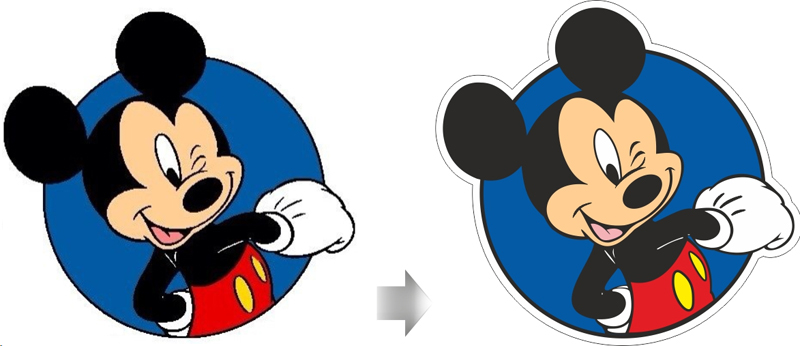
Вляво - багажник, отдясно - векторна графика
Също така, цифрите във Photoshop първоначално не се показват от никакъв цвят, тъй като те нямат собствено пълнене. В допълнение, те нямат граници, така че дизайнерът може независимо да направи желания удар, да избере цветен нюанс, както и успешно да комбинира няколко геометрични опции, като същевременно получава идея за замислено изображение.
Във Photoshop можете да използвате готови комплекти, които съдържат голямо разнообразие от фигури. В допълнение, дизайнерът получава възможността независимо да нарисува фигура с желаните очертания.
В лентата с инструменти можете лесно да намерите бутон, щракнете върху който се разкрива списъкът с набори от геометрични форми, инсталирани в графичния редактор. Сред този списък е последният елемент "произволна фигура".
Използвайки такъв инструмент, е възможно да се нарисува цифра, която не е била в предложения списък. Чрез контролиране на мишката дизайнерът може независимо да зададе желаната форма и размер на фигурата.
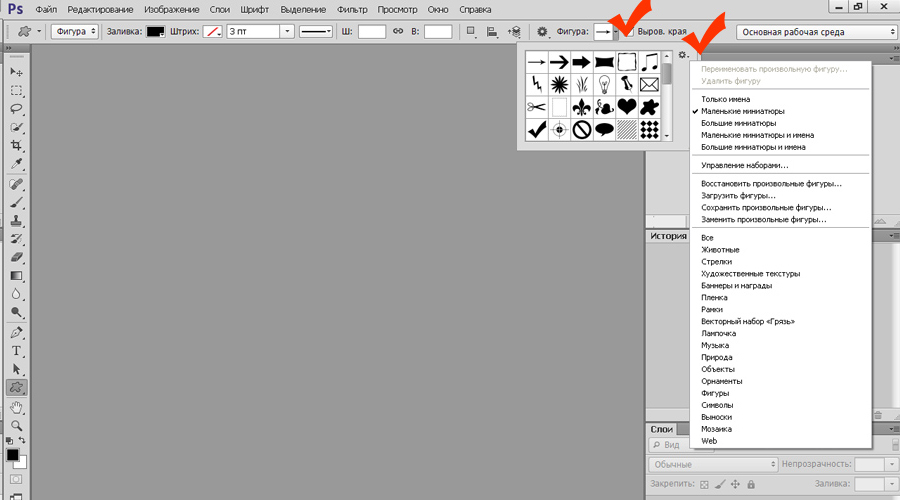
Изберете някоя от предварително инсталираните фигури
Ако е важно да го нарисувате с перфектно дори страни, трябва да използвате някои трикове. По -специално, като държите клавиша „Shift“, всички контури се получават без грешки, идеално равномерно.
Втората тайна, която не бива да се забравя, е препоръката на опитни дизайнери, която е, че кръговете, правоъгълниците, квадратчетата, овалите са най -добре създадени на отделен слой. В този случай те впоследствие могат да редактират, да променят позицията си, въртящи се около оста, както и да променят размера.
Инсталиране на допълнителни комплекти
Въпреки факта, че Adobe Photoshop има готови комплекти, все пак може да се случи, че дизайнерът ще се нуждае от допълнителна опция, която не съществува в списъка с предложените. В този случай няма смисъл да се разстройвате, тъй като е възможно просто да премахнете такъв недостатък, като прочетете препоръките как да добавите фигури към Photoshop.
Процеса на инсталиране на допълнителни набори
Така че, можете просто да се справите с въпроса за разширяването на зададените пакети, като се запознаете с инструкциите как да инсталирате цифри във Photoshop.
Разбира се, първоначално трябва да ги намерите в интернет, да изтеглите на компютър, да го запазите в конкретна папка, като запомните пътя към него. Цифрите, които се поддържат от графичния редактор на Adobe Photoshop, имат разширение на CSH.
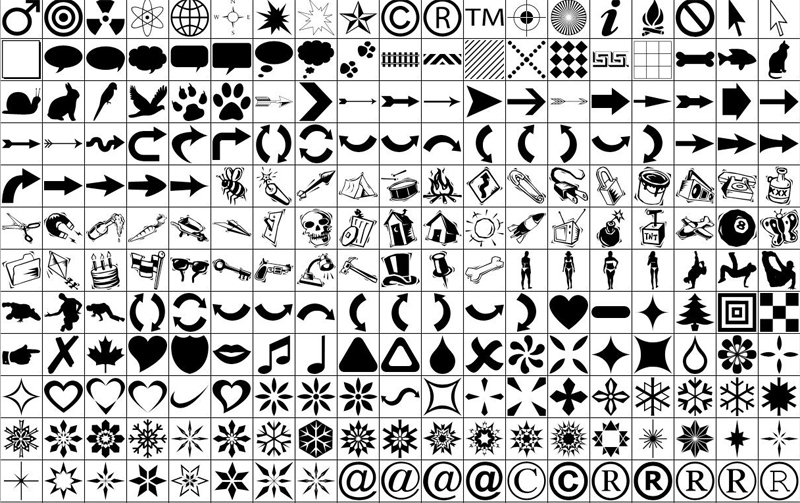
В интернет можете да намерите набори от фигури за всеки вкус и за всяка задача
След това отворете съответното меню, намерете елемента "Заредете ...", щракнете върху него. На екрана ще се покаже диалогов прозорец, предлагащ за определяне на пътя към папката, в която е запазен каченият файл.
Ако просто качите качения файл, в края на списъка ще се показват нови фигури. Ако опцията „замени“, с която дизайнерът се съгласи, е предложена, всички съхранени по -рано проби ще бъдат премахнати и на тяхно място ще се появят нови, а новите ще се появят нови.
Adobe Photoshop също предоставя възможност не само за запазване на комплекта, но и за използване на опцията „Запазване на произволно“. В този случай ще бъде възможно да използвате избрания набор не само лично, но и да се изпраща на друг потребител.
Опитните потребители могат да използват друг начин, който ви позволява бързо да инсталирате необходимите фигури в системната папка на графичния редактор. За тази цел трябва да отидете в програмните файлове, да намерите папката Adobe, след което да намерите абонамента за Presthets, в който също са концентрирани няколко папки. Сред тях е желаното „персонализирани форми“. След като щракнете върху него, той ще бъде отворен и потребителят ще трябва да добави само изтеглена файл с разширението CSH.
Имайки достатъчен брой различни опции за фигури, графичните дизайнери получават възможността да не вкарат творческите си идеи в „задънена улица“, а да създадат всичко, което идва на ум. Полезно е за начинаещите дизайнери да се запознаят с това как да направите фигура във Photoshop, придружена от извънредни очертания. Това може да стане чрез свързване на няколко стандартни проби, както и използване на възможностите за независимо извличане на контурите.
И така, създаването на изображение, базирано на векторни данни, е вълнуващ и творчески процес. Дори начинаещ дизайнер ще може да установи липсващите опции за цифри, ако той ще следва безупречно за всички препоръки на опитни потребители.
- « Фърмуер или мигане на телефона, смартфона и таблета Alcatel
- Решаваме проблемите в стартирането на Windows Microsoft Edge »

